Jak zadokować panele w Divi 5 (publiczna alfa)
Opublikowany: 2024-10-06Jedną z najbardziej ekscytujących nowych funkcji Divi 5 Visual Builder jest możliwość dokowania paneli ustawień . Ta funkcja zapewnia lepszą kontrolę nad przestrzenią roboczą, aby zmniejszyć bałagan modalny i umożliwić płynną wielozadaniowość. umożliwiając dokowanie wielu paneli ustawień po obu stronach ekranu i uzyskiwanie do nich dostępu w razie potrzeby. Dawno minęły czasy ciągłego otwierania i zamykania modułów — Divi 5 sprawia, że wszystko jest na wyciągnięcie ręki.
Dzięki dokowaniu z wieloma panelami możesz dostosować interfejs do swojego toku pracy. W tym poście dowiesz się, jak efektywnie korzystać z dokowania, aby w pełni wykorzystać tę rewolucyjną funkcję.
Pobierz Divi 5 Alpha Wypróbuj Divi 5 Demo Zostań testerem błędów Divi 5
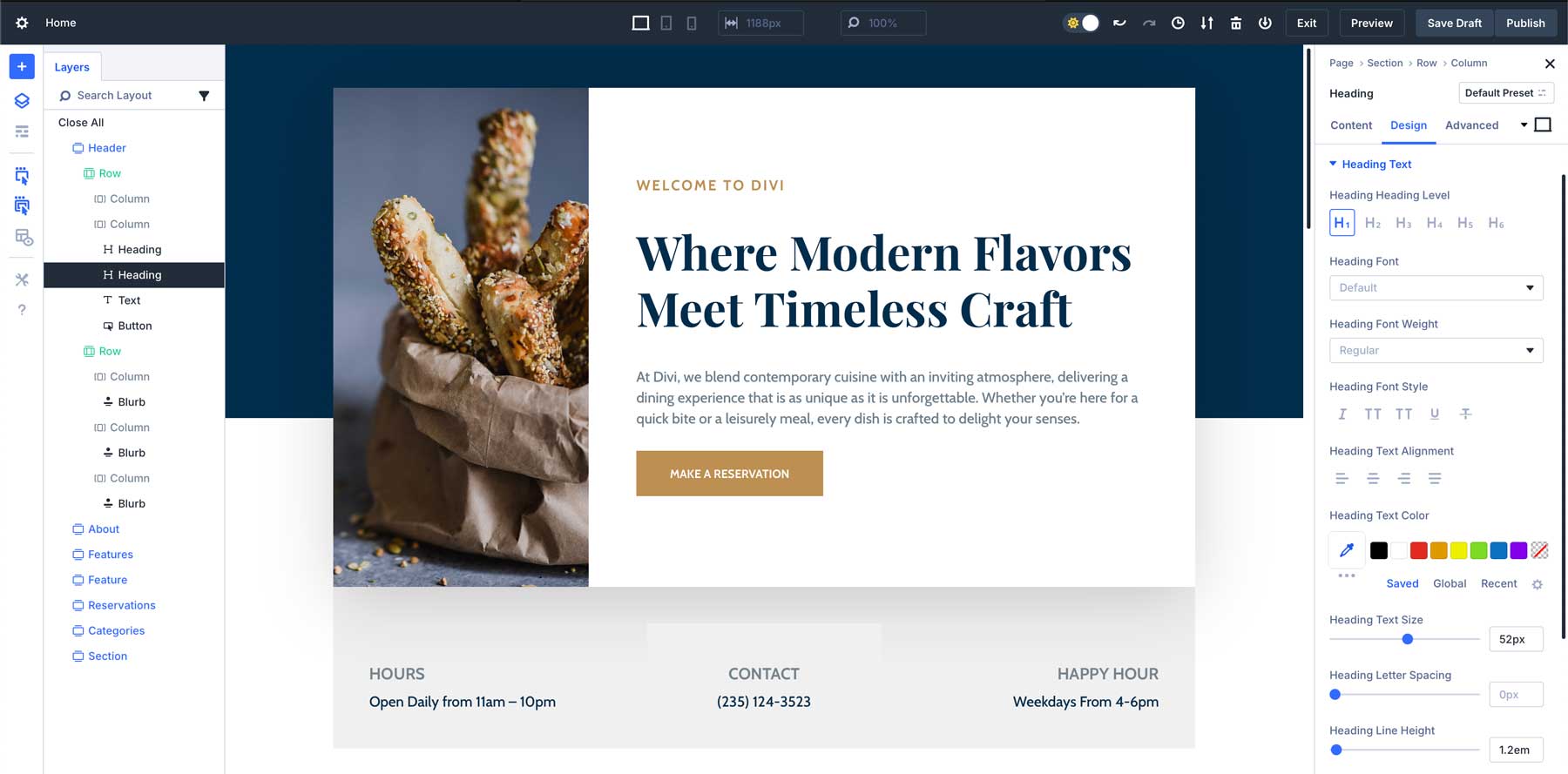
Nowy Divi 5 Visual Builder z zadokowanymi panelami dla zoptymalizowanego przepływu pracy.
- 1 Co to jest dokowanie w Divi 5?
- 2 Jak zadokować panele
- 3 zalety dokowania z wieloma panelami
- 3.1 1. Twój kreator wizualny na swój sposób
- 3.2 2. Płynne przełączanie paneli: zakładki i dzielone dokowanie
- 3.3 3. Mniej ukrytych opcji
- 3.4 4. Konfigurowalny schemat kolorów z trybem jasnym i ciemnym
- 4 Zgłaszaj wszelkie znalezione błędy
- 5 myśli końcowych
- 6 dodatkowych zasobów Divi 5
Co to jest dokowanie w Divi 5?
To może być hack zwiększający produktywność, o którym zawsze marzyłeś w Divi. Umożliwia jednoczesną interakcję z wieloma ustawieniami, redukując liczbę kliknięć i przerw, które mogą spowalniać działanie. Jako dodatkowy bonus, osobiście uważam, że dzięki temu nowi użytkownicy będą mogli łatwiej niż kiedykolwiek uczyć się Divi, ponieważ nie znikają elementy sterujące i moduły.
Dokowanie w Divi 5 umożliwia przenoszenie i organizowanie różnych paneli programu Visual Builder poprzez zakotwiczenie ich po bokach interfejsu. Daje to więcej niż jeden sposób interakcji z obszarem roboczym. Zamiast otwierać i zamykać różne panele podczas pracy, możesz teraz przymocować je na miejscu, dzięki czemu wszystko, czego potrzebujesz, będzie widoczne i dostępne.
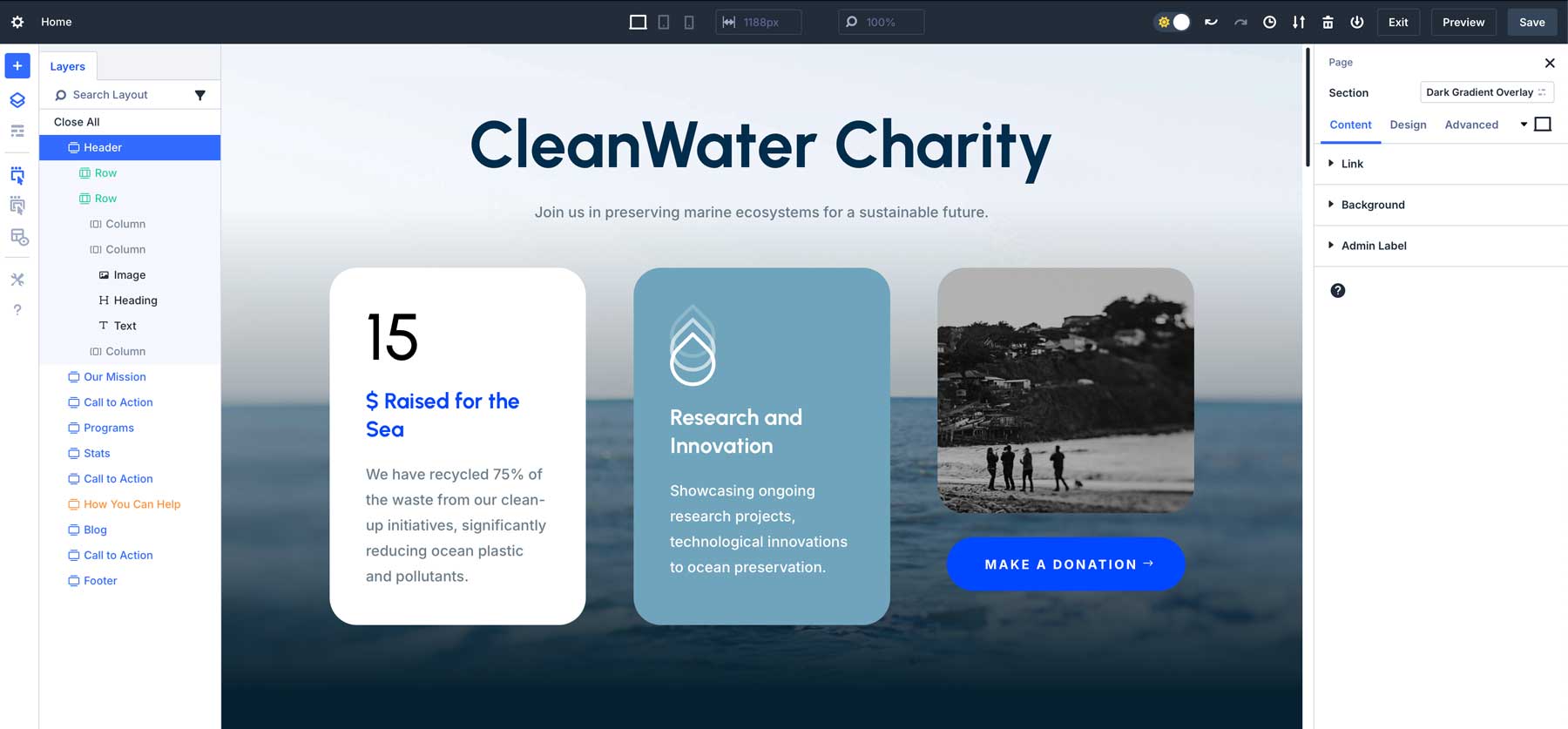
Pokazano: panel Warstwy po lewej stronie i panel Strony/Ustawień zadokowany po prawej stronie.
Dzięki wprowadzeniu dokowania wielu paneli można jednocześnie otwierać wiele paneli i organizować je w karty, dzięki czemu można przełączać się między różnymi ustawieniami bez przerywania pracy. Personalizacja kreatora jest łatwa.
Jak zadokować panele
Ta nowa funkcja zapewnia dużą elastyczność, ale wszystko działa na tych samych zasadach dokowania.
Krok 1: Wybierz swój panel
Kiedy natkniesz się na konkretny panel, możesz zdecydować się na umieszczenie go w dowolnym miejscu. Przykładami dokowalnych paneli są: panel Strona/Ustawienia, panel Warstwy, panel pomocy, panel ustawień Kreatora i panel historii.
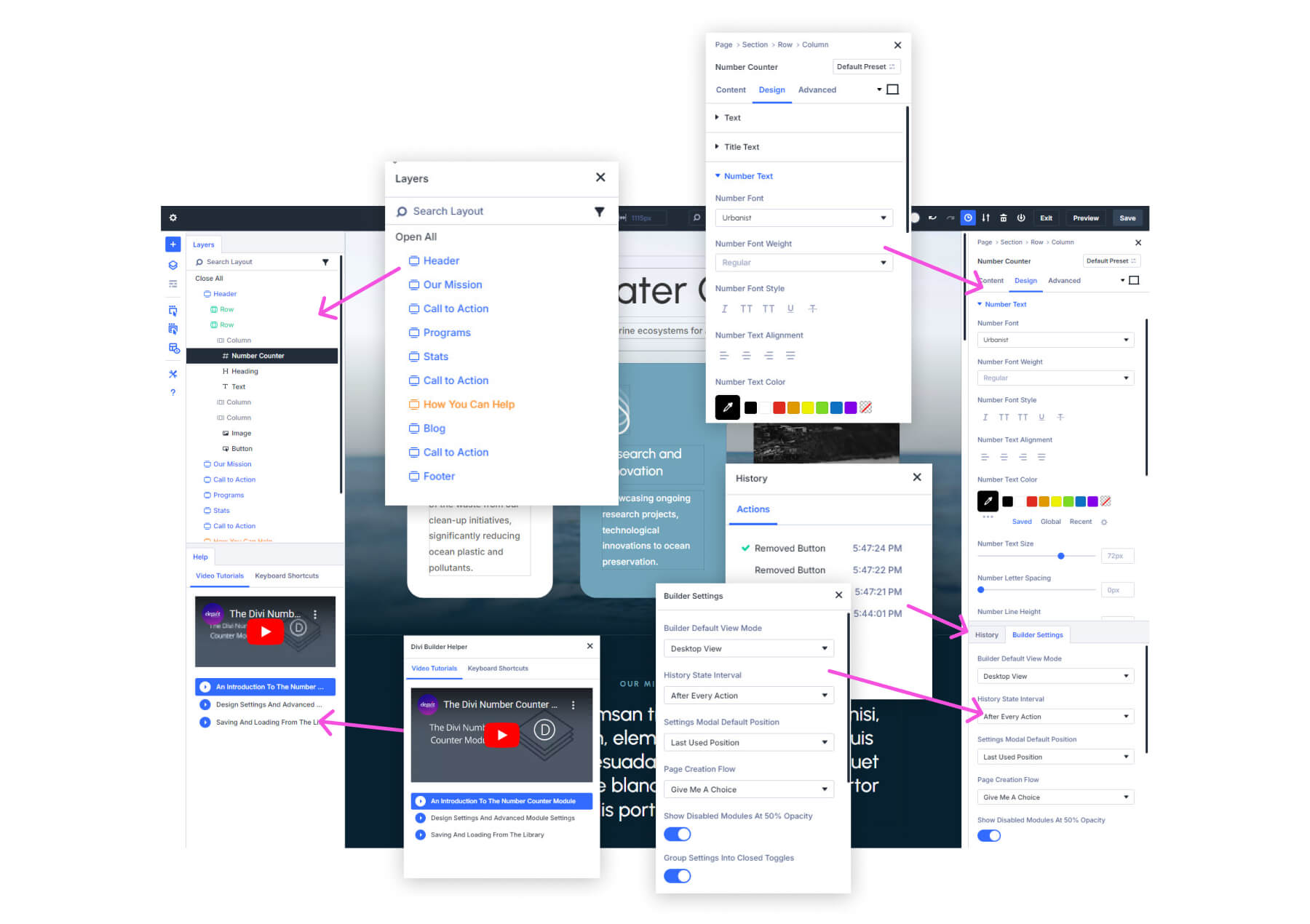
Krok 2: Zadokuj panel
Aby zadokować dowolny panel, kliknij go i przeciągnij do prawej lub lewej krawędzi ekranu. Gdy tylko zwolnisz panel, zatrzaśnie się on na swoim miejscu i pozostanie zadokowany z boku obszaru roboczego. W razie potrzeby możesz łatwo kliknąć i przeciągnąć zadokowany panel, aby przenieść go na przeciwną stronę lub pozostawić zakotwiczony w celu szybkiego dostępu.
Zobacz, jak zadokować panel, przeciągając go w lewo lub w prawo od obszaru roboczego.
Krok 3: Organizuj za pomocą zakładek lub dzielonego dokowania
Panele można organizować za pomocą zakładek lub dzielonego dokowania, co pozwala na łatwe przełączanie/przewijanie między wieloma panelami bez konieczności ich zamykania.
Porada eksperta: Jeśli przełączasz się między tymi samymi panelami, pozostaw te panele zadokowane i używaj kart, aby szybko poruszać się między nimi. Eliminuje to potrzebę wielokrotnego otwierania i zamykania modułów modalnych, pozwalając skupić się na projekcie.
Korzyści z dokowania z wieloma panelami
Dając Ci możliwość jednoczesnego organizowania i zarządzania wieloma panelami ustawień, Divi 5 pozwala Ci projektować szybciej i wydajniej.
1. Twój kreator wizualny na swój sposób
Divi 4 był mniej więcej taki, jaki był i trzymał użytkowników w tym stylu (poza kilkoma drobnymi regulowanymi aspektami). Wielopanelowe dokowanie Divi 5 pozwala skonfigurować przestrzeń roboczą tak, aby pasowała do Twojego unikalnego procesu projektowania. Zamiast przeskakiwać między modułami ustawień wyskakujących okienek, najczęściej używane panele są zawsze widoczne i gotowe do szybkich dostosowań.


Konfiguracja My Divi 5 VB: Panel pomocy w prawym dolnym rogu ze skrótami, panel warstw w prawym górnym rogu, panel strony/ustawień po lewej stronie z ustawieniami projektu, X-Ray, aby zobaczyć granice każdego elementu strony i spora ilość pomarańczy .
2. Płynne przełączanie paneli: karty i dzielone dokowanie
Dokowanie wielu paneli ustawień pozwala na łatwiejszą wielozadaniowość. Nie musisz już wielokrotnie otwierać i zamykać różnych modułów podczas pracy. Zadokuj potrzebne panele i błyskawicznie przełączaj się między nimi za pomocą zakładek lub układaj w stosy wiele widoków paneli, aby zachować ich natychmiastową widoczność podczas edycji. Po kliknięciu elementu panele zostaną wypełnione ustawieniami w wyznaczonych lokalizacjach.
3. Mniej ukrytych opcji
Divi 5 odkrywa wszystkie ustawienia Visual Buildera, które w Divi 4 były ukryte za dodatkowymi kliknięciami. Zamiast wielu kliknięć, aby dotrzeć tam, gdzie się wybierasz, dostępnych jest więcej tych ustawień. Dokowalne panele odgrywają w tym ogromną rolę, ale inne ulepszenia interfejsu użytkownika również mają na to wpływ. Pierwszą godną uwagi funkcją jest ścieżka nawigacyjna w panelu ustawień. Umożliwia użytkownikom przeglądanie elementów nadrzędnych wybranego elementu podrzędnego i łatwe nawigowanie do nich.
Dalej znajdują się trwałe paski stron (górny pasek) i elementy sterujące paska bocznego (po lewej stronie). Obydwa zapewniają niezwykle łatwy dostęp do kilku ważnych ustawień i funkcji w dowolnym momencie. Istnieje również opcja pokazania/ukrycia domyślnego paska administracyjnego WordPress, co moim zdaniem znacznie ułatwia sprzątanie.
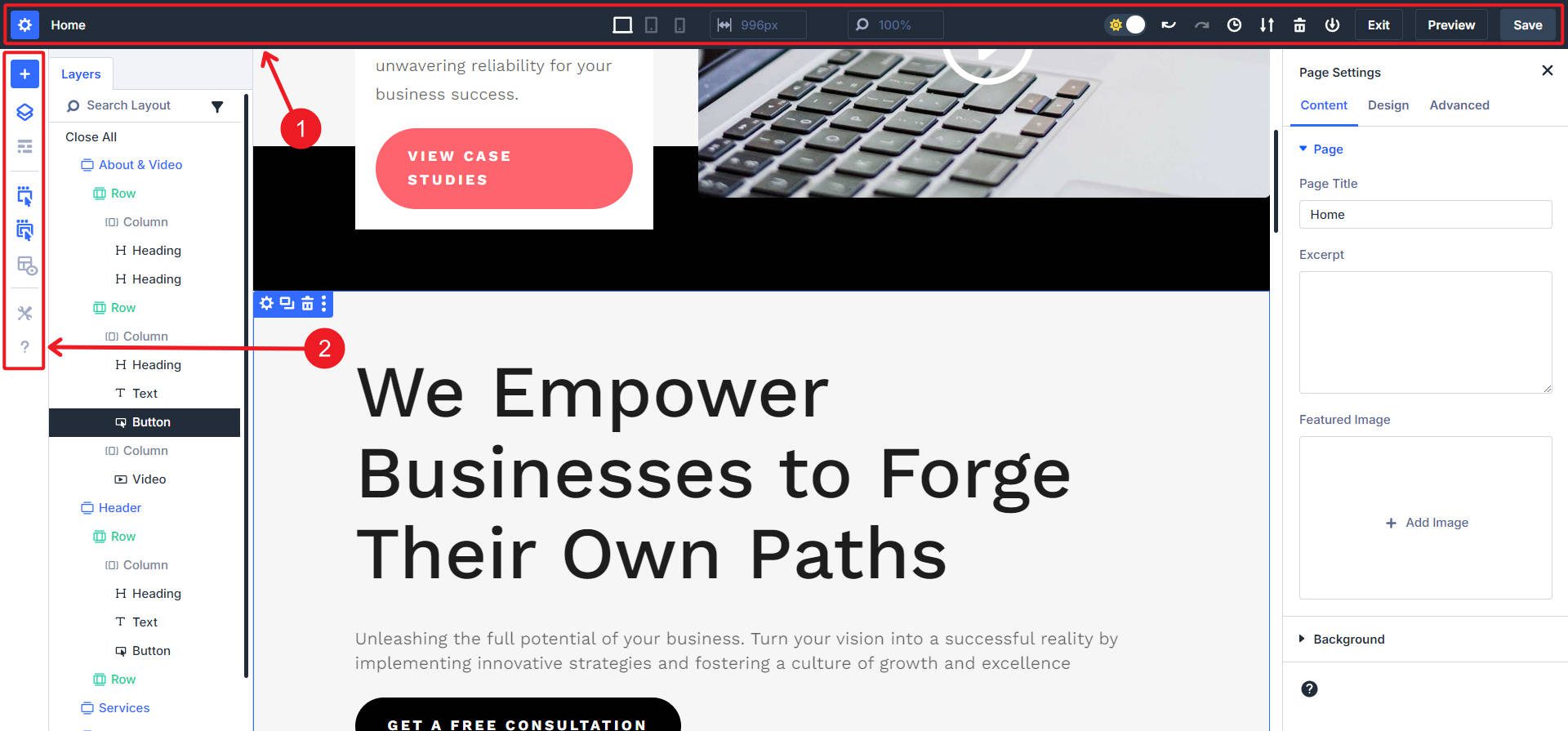
Na koniec możesz kliknąć prawym przyciskiem myszy dowolny element na stronie i natychmiast wyświetlić dodatkowe opcje.
4. Konfigurowalny schemat kolorów z trybem jasnym i ciemnym
Ostatnią konfigurowalną funkcją, na którą chciałbym zwrócić uwagę, jest bardzo przyjemna funkcja poprawiająca jakość życia. Ponieważ na stronie jest tak dużo treści, że zawsze może się tam znaleźć, dobrze jest mieć niewielką kontrolę nad tym, jak te strony Cię szukają. Możliwość przełączania między trybami jasnym i ciemnym jest po prostu miłym dodatkiem. Istnieje również możliwość wyboru preferowanej kolorystyki (pomarańczowy to mój ulubiony kolor, więc tak, proszę).
Przyjemnie jest zarówno stylizować, jak i aranżować panele i obszary dokowania.
Chcesz dowiedzieć się więcej o interfejsie Divi 5? Przeczytaj nasz szczegółowy przewodnik na temat poznania interfejsu Divi 5.
Chcesz spróbować dokowania panelu? Pobierz Divi 5 Public Alpha i już dziś zacznij organizować swoje miejsce pracy.
Pobierz Divi 5 Public Alpha
Zgłaszaj wszelkie znalezione błędy
Potrzebujemy Twojej pomocy w ulepszaniu Divi 5, uczestnicząc jako tester błędów! Możesz zgłaszać błędy za pośrednictwem naszego czatu pomocy technicznej. Po prostu przejdź do zakładki Pomoc obszaru członkowskiego i kliknij zielony przycisk „Porozmawiaj z naszym zespołem” w obszarze Pomoc techniczna.
Aby dowiedzieć się więcej na temat tego procesu, zapoznaj się z naszym postem „Zadzwoń do wszystkich testerów błędów”.
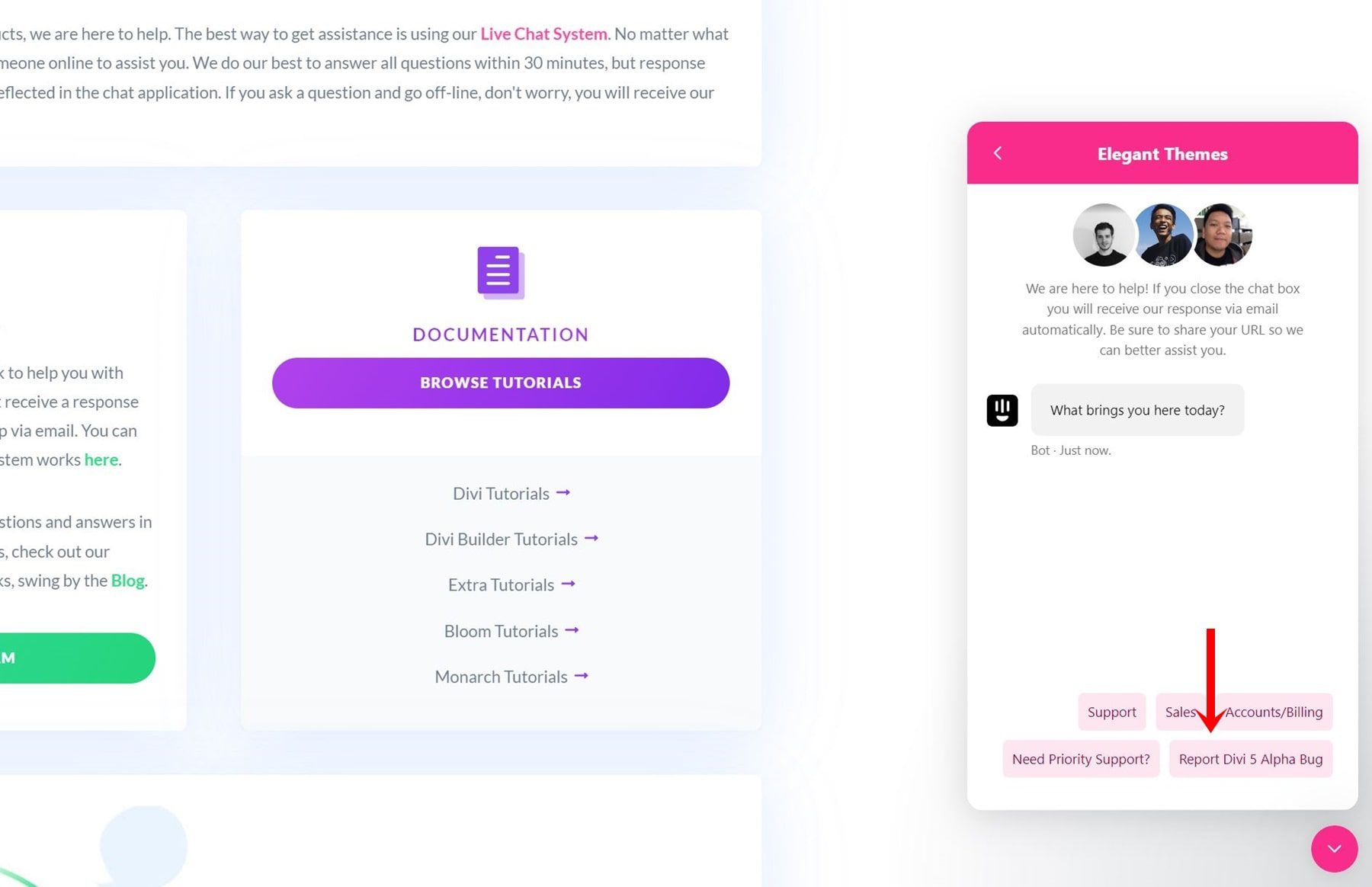
Daj nam znać, jeśli znajdziesz błąd w programie Visual Builder dotyczący funkcji paneli dokujących (lub czegokolwiek innego).
Zostań testerem błędów Divi 5
Ostatnie przemyślenia
Funkcja dokowania wielu paneli w Divi 5 została zaprojektowana, aby pomóc Ci pracować z mniejszą liczbą znikających ustawień i poziomem personalizacji. Divi 5 eliminuje niepotrzebne kliknięcia i utrzymuje narzędzia w zasięgu ręki, umożliwiając dokowanie i organizowanie wielu paneli w celu dopasowania do przepływu pracy.
Skoro już wiesz, jak w pełni wykorzystać tę funkcję, czas wypróbować ją samodzielnie. Pobierz Divi 5 Public Alpha i już dziś zacznij dostosowywać swoją przestrzeń roboczą. Chętnie dowiemy się, jak ta funkcja poprawia komfort projektowania, a Twoja opinia pomoże nam udoskonalić Divi 5 w miarę zbliżania się do ostatecznej wersji. Jeśli nie chcesz lub nie możesz testować Divi 5 we własnym środowisku testowym, nadal możesz pobawić się funkcją dokowania w naszej wersji demonstracyjnej Divi 5 na żywo.
Pobierz wersję Divi 5 Alpha Wypróbuj wersję demonstracyjną Divi 5
Dodatkowe zasoby Divi 5
- Przeczytaj nasz szczegółowy post na temat interfejsu Divi 5, aby dowiedzieć się więcej o kluczowych zmianach w interfejsie.
- Dla tych, którzy chcą szybszego doświadczenia, nie przegap naszego porównania niesamowicie szybkiego Visual Buildera Divi 5.
- Jeśli interesuje Cię, jak Divi 5 będzie działać w złożonych projektach, zdecydowanie zalecamy sprawdzenie, dlaczego usunęliśmy skróty w Divi 5.
- Sprawdź także nasz szczegółowy przewodnik instalacji Divi 5 Public Alpha, aby uzyskać pełny opis pobierania i instalowania Divi 5.
- Na koniec, bylibyśmy wdzięczni, gdybyś wiedział, jak pomóc ulepszyć Divi 5, uczestnicząc jako tester błędów w kampanii Call All Bug Testers.
